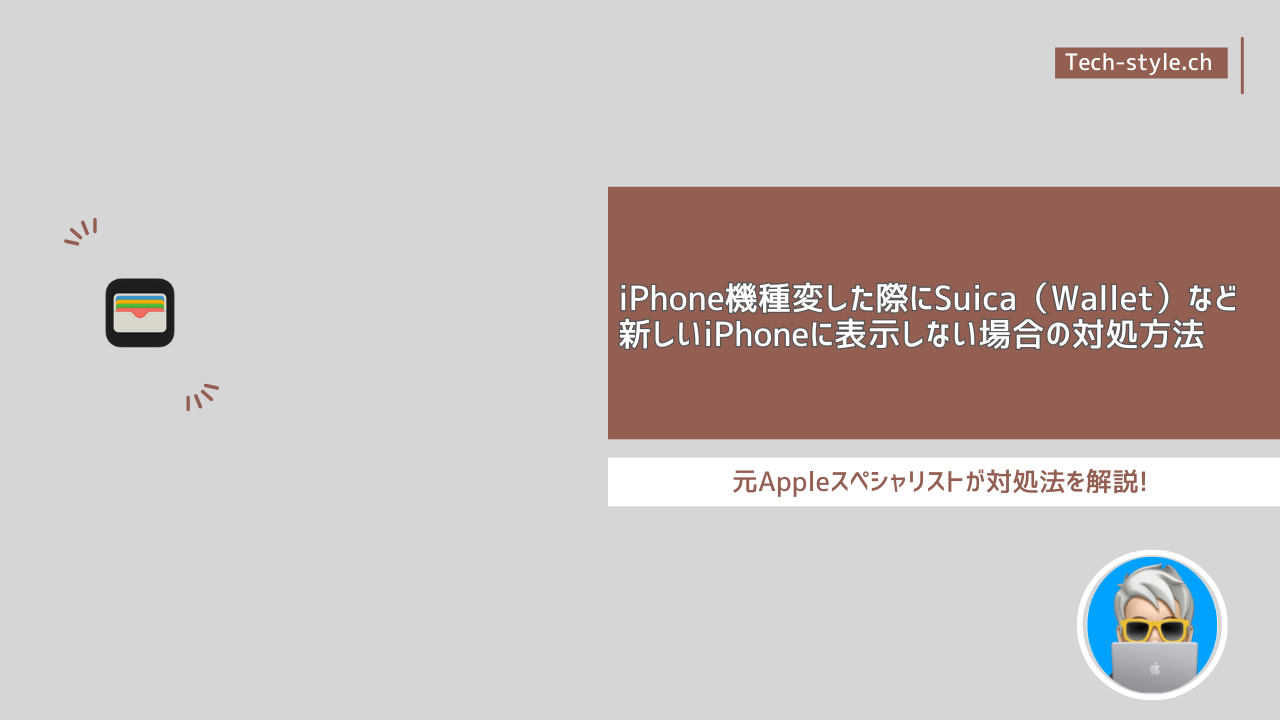iPhoneを機種変更した際にWalletアプリに登録しているデータが新しいiPhoneに移行されないことがあります。この問題はユーザーにとって非常に困惑するものであり、特にSuicaやICOCA、PASMOなど困ることが多いです。本記事では、Walletデータが新しいiPhoneに移行されない原因とその対処方法について詳しく解説します。
原因1: iCloudバックアップの設定不備
原因詳細
iCloudバックアップが正しく設定されていないと、Walletデータがバックアップされず、新しいiPhoneに復元できません。特に、iCloudバックアップに含まれるデータの選択が適切でない場合にこの問題が発生します。
対処方法
- iCloudバックアップの確認
- 設定アプリを開き、Apple ID(自分の名前)をタップします。
- 「iCloud」を選択し、「iCloudバックアップ」がオンになっていることを確認します。
- 最新のバックアップを作成
- 「今すぐバックアップを作成」をタップして、最新のバックアップを作成します。
- 復元プロセスの実行
- 新しいiPhoneの初期設定時に、「iCloudバックアップから復元」を選択し、最新のバックアップを選んで復元を開始します。
原因2: 古いiPhoneのソフトウェアバージョン
原因詳細
古いiPhoneのiOSバージョンが最新でない場合、新しいiPhoneへのデータ移行に問題が発生することがあります。特にWalletアプリのバージョンが異なると、データの互換性に問題が生じる可能性があります。
対処方法
- 古いiPhoneのソフトウェアアップデート
- 設定アプリを開き、「一般」をタップします。
- 「ソフトウェア・アップデート」を選択し、最新のiOSバージョンに更新します。
- 再度バックアップ作成と復元
- 最新のiOSに更新後、再度iCloudバックアップを作成し、新しいiPhoneで復元プロセスを実行します。
原因3: Apple IDの問題
原因詳細
同じApple IDを使用していない場合、Walletデータが新しいiPhoneに移行されません。また、Apple IDの認証がうまくいっていない場合も、データ移行に失敗することがあります。
対処方法
- Apple IDの確認
- 設定アプリを開き、自分の名前をタップしてApple IDを確認します。
- Apple IDのサインアウトとサインイン
- 一度Apple IDからサインアウトし、再度サインインします。
- サインアウトは設定アプリの「Apple ID」ページから行えます。
- 認証コードの入力
- Apple IDにサインインする際に、二要素認証を設定している場合は認証コードを正しく入力します。
原因4: Walletアプリの同期設定
原因詳細
WalletアプリのデータがiCloudと同期されていない場合、新しいiPhoneにデータが移行されません。これは、Walletアプリの設定が適切でない場合に起こります。
対処方法
- WalletアプリのiCloud同期設定
- 設定アプリを開き、「Apple ID」をタップします。
- 「iCloud」を選択し、「Wallet」がオンになっていることを確認します。
- 同期のリセット
- 同期がうまくいかない場合、一度「Wallet」をオフにし、再度オンにして同期をリセットします。
原因5: 支払いカードの再登録が必要
原因詳細
Apple Payに登録しているクレジットカードやデビットカードは、セキュリティ上の理由から新しいiPhoneに自動で移行されないことがあります。このため、手動で再登録が必要です。
対処方法
- カードの再登録
- Walletアプリを開き、「+」アイコンをタップします。
- 画面の指示に従ってカード情報を入力し、再登録します。
- 銀行やカード発行会社への確認
- カードの登録がうまくいかない場合、銀行やカード発行会社に問い合わせて詳細を確認します。
原因6: ネットワーク接続の問題
原因詳細
データ移行時にインターネット接続が不安定な場合、iCloudからのデータ復元が途中で失敗することがあります。
対処方法
- 安定したネットワークへの接続
- Wi-Fi接続が安定していることを確認し、可能であれば他のネットワークに切り替えます。
- 再度復元を試みる
- ネットワークが安定した状態で再度iCloudバックアップからの復元を試みます。
原因7:古いiPhone端末にデータが紐づいたまま
原因詳細
本記事の問題で1番多いのがこれです。機種変更時に最新のiPhoneにWalletデータが表示されない理由の1つです。過去(古い)iPhone端末からWalletデータ(pay)を削除する必要があります。
対処方法
- AppleIDアカウント管理ページへサインインします。
- アカウント管理ページからデバイスを選択します。
- 過去の古いiPhone端末に(payマーク)が表示されている場合は削除します。
- 該当の古いiPhone端末を選択し削除
削除する事で機種変更した新しいiPhoneでWallet設定を行う事で新たに表示される様になります。ただしiCloudバックアップが取られている事が前提となりますので注意が必要。表示されない場合は手動で再登録する必要があります。
まとめ
iPhone機種変更時にWalletデータが新しいiPhoneに移行されない場合、さまざまな原因が考えられます。本記事では、主な原因とその対処方法について詳しく解説しました。適切な対処を行うことで、スムーズにデータを移行し、新しいiPhoneでも快適にWalletアプリを使用することができます。
今回の様な問題の多くは「原因7」で改善できる傾向が強いです。実際にテックスタイルchへの相談実例の中で、ほとんどが過去の古いiPhone端末にWalletデータが紐づいている事が原因で新しいiPhone上に表示されない場合がほとんどです。